PS照片处理:Lab颜色模式下打造透紫的黑白效果
作者 那村的人儿 来源 照片处理网 发布时间 2010-06-27
4、新建一个图层,按Ctrl + Alt + Shift + E盖印图层,复制a通道,做色阶调节,载入选区进入图层面板。
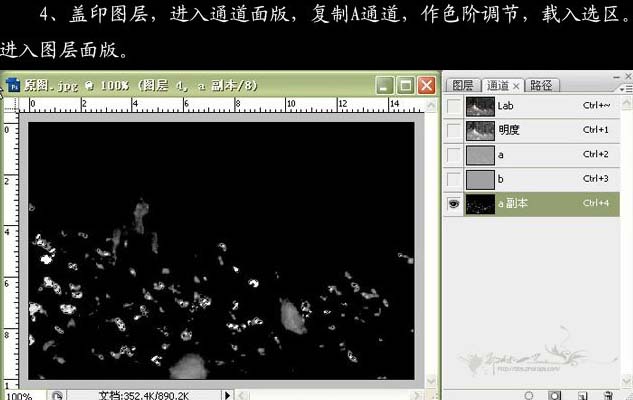
5、关闭图层2和曲线调整图层2的眼睛,选中背景图层,按Ctrl + J键复制得到图层3。
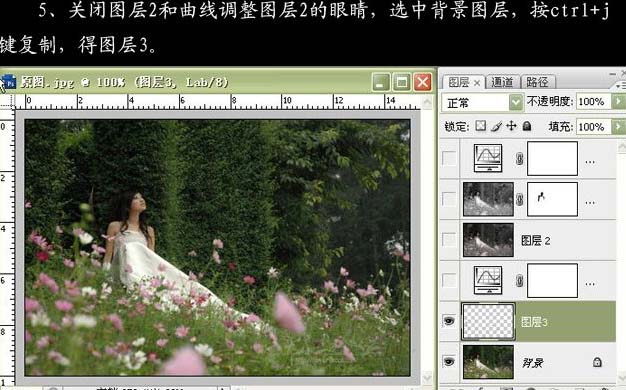
6、打开图层1和曲线调整图层1的小眼睛,把图层3移到最顶层。
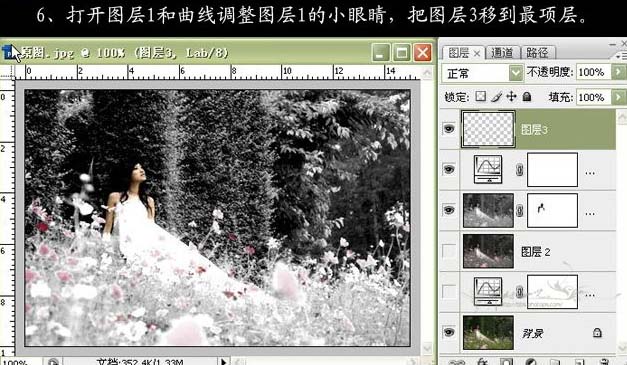
7、复制图层3,得到图层3副本,图层混合模式改为“滤色”,回到RGB颜色,完成最终效果。

| 上一页12 |